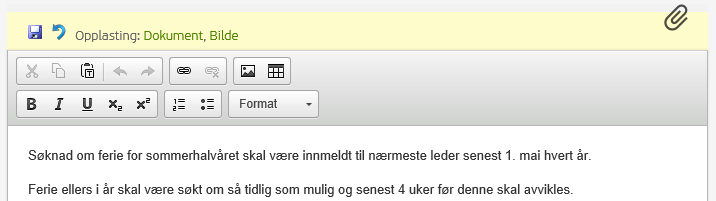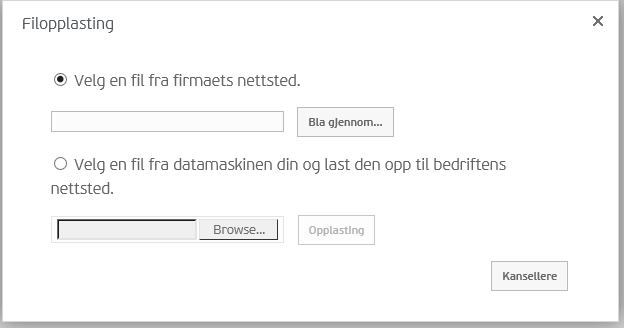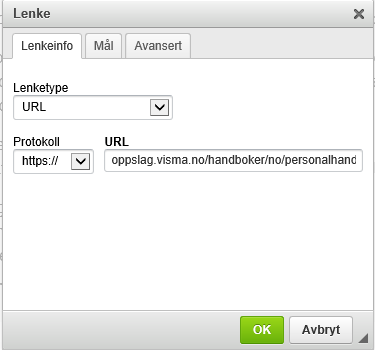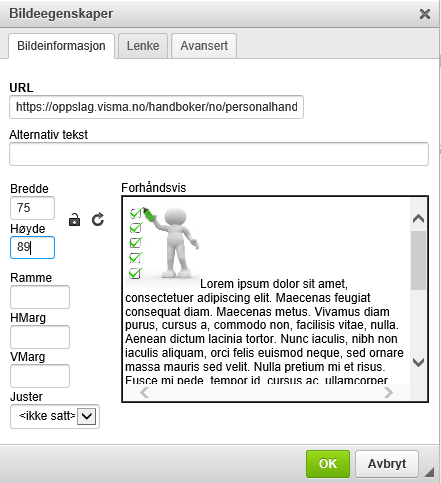Søk
Slå på forslag
De automatiske forslagene hjelper deg med å snevre inn resultatene, ved å foreslå mulige treff mens du skriver.
Logg inn
Mine områder
Hjelp
Logg inn eller registrer en ny bruker
for å automatisk få tildelt relevante områder i Mine områder.
Logg inn eller registrer en ny bruker
for å automatisk få tildelt relevante områder i Mine områder.

 Brukertips i Håndbøker
expand navigation
Brukertips i Håndbøker
expand navigation
Viser kladd 2.
Alternativer
- Marker som ny
- Marker som lest
- Bokmerke
- Abonnér
- Utskriftsvennlig side
- Rapporter upassende innhold
Legge til bilde/dokument i en artikkel
09-04-2018
10:20
(Sist oppdatert
19-07-2019)
- 0 Svar
- 1 liker
- 2377 Visninger
For å sette inn et bilde eller et dokument i en artikkel gjør du følgende:
- Klikk redigeringsknappen i tekstboksen hvor du redigerer eget innhold.
- En liten meny vises på toppen av tekstboksen. Klikk Dokument eller Bilde alt etter hva du skal sette inn.
- Du får opp en dialogboks for filopplastning.
- Har du allerede har lastet opp bilde/dokumentet til bedriftens nettsted, velger du Bla gjennom. Hvis du skal laste opp et nytt dokument/bilde marker først valget "Velg en fil fra datamaskin.." og deretter Browse.
- Velg filen du skal laste opp/sette inn.
- Du får opp en ny dialogboks som viser URL til bildet/dokumentet.
- Klikk Kopier URL og deretter Lukk.
Gjør følgende for å sette inn et dokument
- Klikker symbolet for hyperkobling (lenke) på verktøylinjen.
- Du får opp en dialogboks hvor du limer inn lenken til dokumentet i feltet URL.
- Klikk OK og lenken til dokumentet settes inn i tekstboksen.
Gjør følgende for å sette inn et bilde
- Klikker bildesymbolet på verktøylinjen.
- Du får opp en dialogboks hvor du limer inn lenken til bildet i feltet URL. Her kan du også justere størrelse, marg og ramme på bildet.
- Klikk OK og bildet settes inn i tekstboksen.
Kategorier:
Trenger du hjelp?
Visma Software AS
Karenslyst allé 56
0277 Oslo, Norge
Tlf: 09101